超过30天后悔期:Win10系统怎么无损降级回滚
我们都知道,win10正式版有30天的后悔期,在这期间用户可以选择继续使用或直接降级都可以。那么,超过30天后悔期之后,Win10系统怎么无损降级回滚呢?接下来,小编就向大家分享Win10系统超过30天后悔期后无损降级回滚的具体方法。
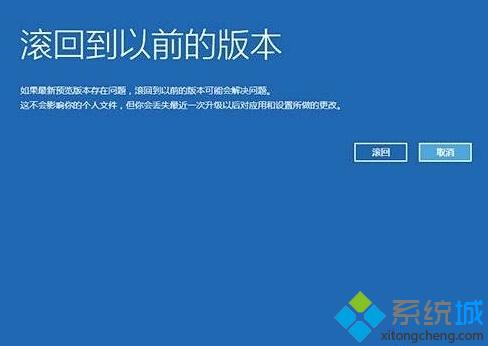
Win10自带的回退依托的是系统内的两个文件夹,Windows.Old和$Windows.~BT(或$Windows.~WS),后者出现不同是基于安装方式,这个不重要。微软所谓的30天后就不能回退就是直接把这两个文件做删除处理。
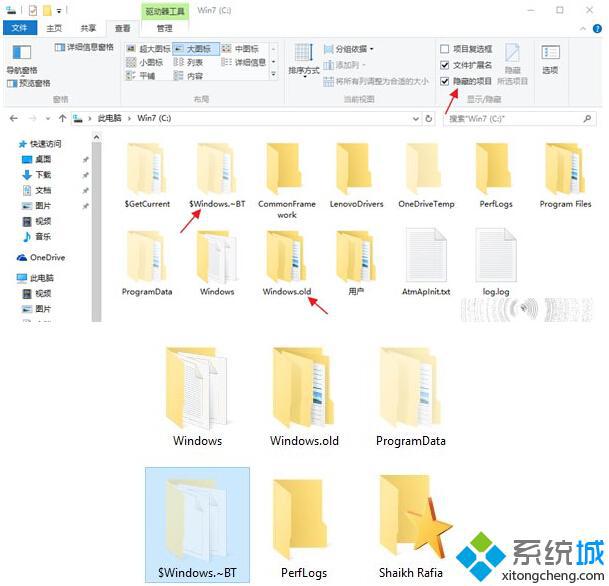
所以,应对方法很简单,首先打开“显示隐藏文件”,找到这两个文件重命名即可(它们在系统分区的根目录),这里就随便了。当然也可以备份到其他分区或者移动硬盘等。
如此一来,过了30天后突然对Win10累觉不爱了,那就改回原文件名,在进入系统和更新-恢复,进行系统降级即可。
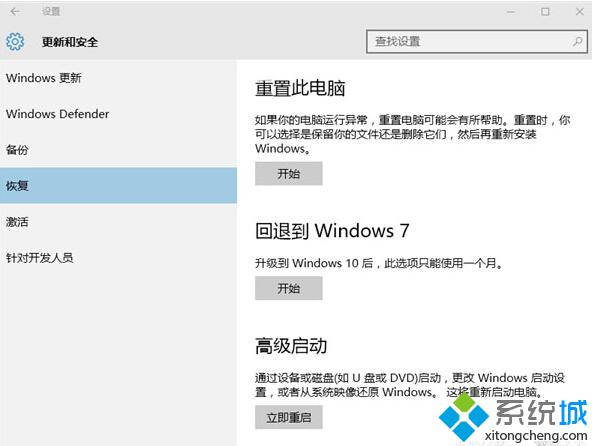
另外一种降级的方法:回退Win7/Win8.1操作相同,本文以回退Win7为例。
具体步骤
1、打开设置→更新和安全→恢复,找到“回退到Windows7(或Windows 8.1)”,点击“开始”。
2、选择“回退”理由(可多选),然后点击“下一步”继续(以下每一步随时都可以取消“回退”操作)。
3、仔细阅读注意事项,全过程需要有稳定电源支持,也就是说笔记本和平板电脑需要在接入电源线的状态下进行回退操作,电池模式不被允许;另外,系统还提示了一些关于文件和程序可能受到的影响。了解并采取措施之后,点击“下一步”继续。
4、对于已经设定登录密码的用户,回退后密码将被恢复,因此你需要知道该密码才能正常登录。确认该消息不会影响到你的使用后,点击“下一步”继续。
5、需要确认的最后一步,提醒Win7/Win8.1用户可以随时再次升级到Win10。今后免费安装Win10将不再受到“正式版发布1年内”的时间限制,也不受安装方式的限制,纯净安装也将完全免费。
6、点击“回退到Windows7(或Windows 8.1)”后,系统自动重启,并开始回退过程,该过程耗费时间和原系统软件安装等使用情况有直接关系。回退后的Win7/Win8.1系统仍然保持激活状态。
以上就是Win10系统超过30天后悔期后无损降级回滚的具体方法介绍了。有需要的用户,不妨按照系统城小编的方法操作看看吧!
相关推荐:
win10退回到win7/win8.1系统的方法
相关教程:win7系统过期怎么办我告诉你msdn版权声明:以上内容作者已申请原创保护,未经允许不得转载,侵权必究!授权事宜、对本内容有异议或投诉,敬请联系网站管理员,我们将尽快回复您,谢谢合作!










